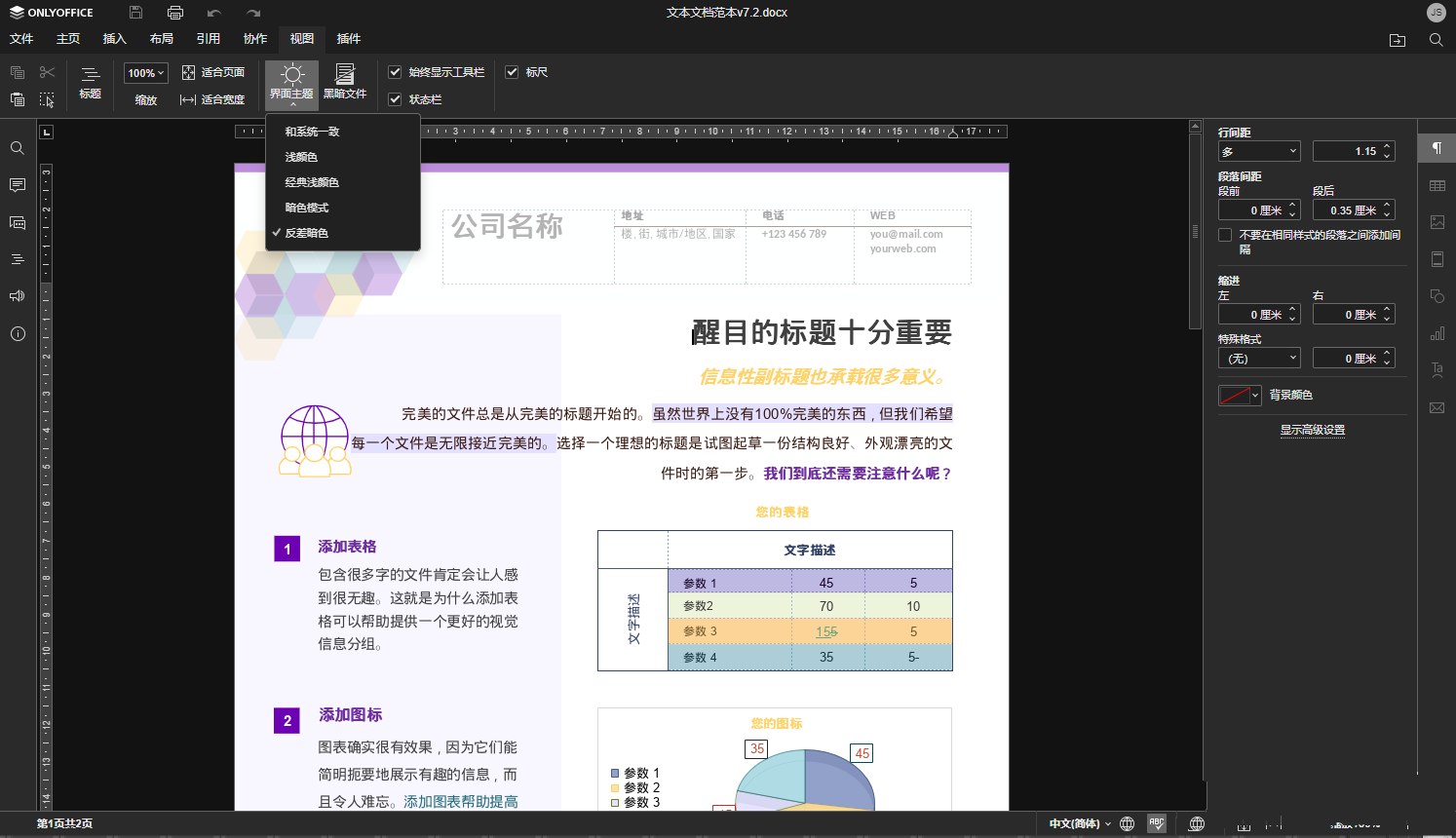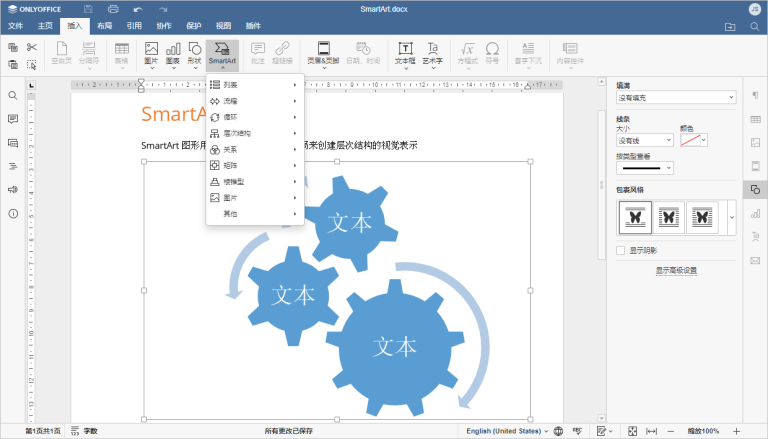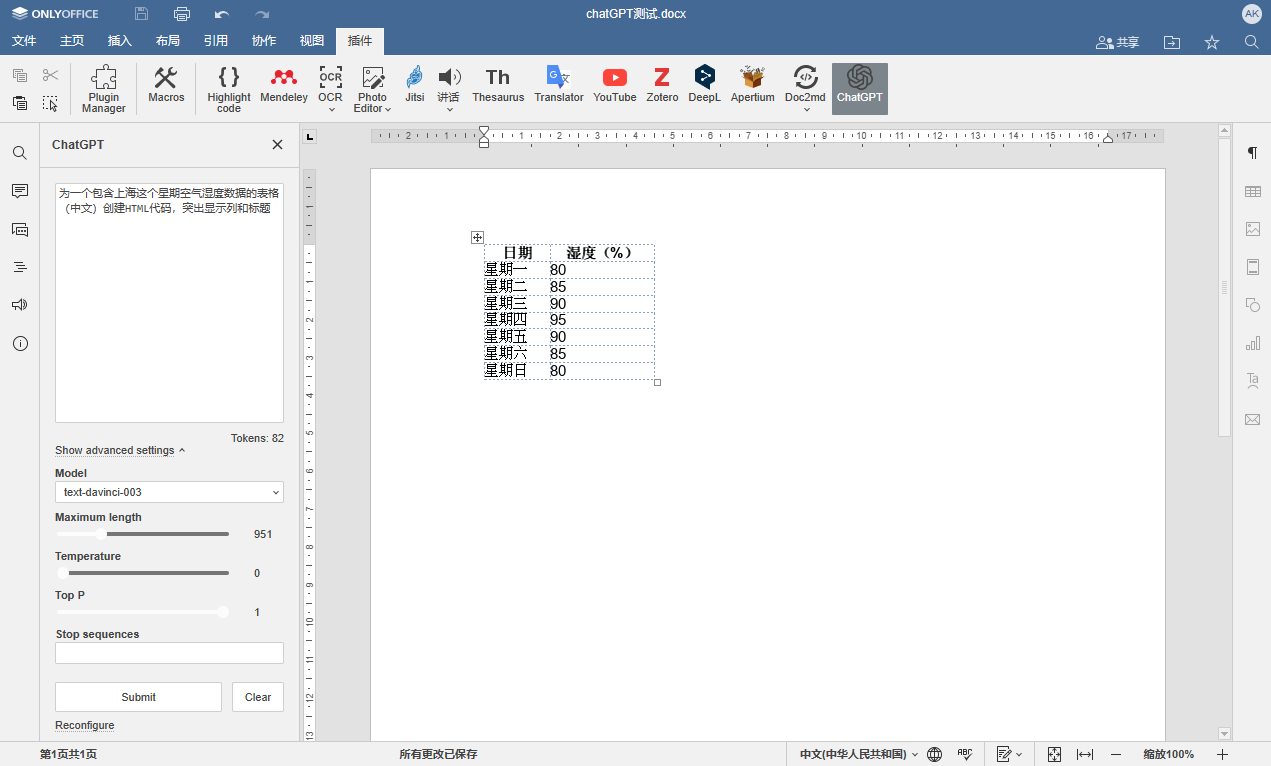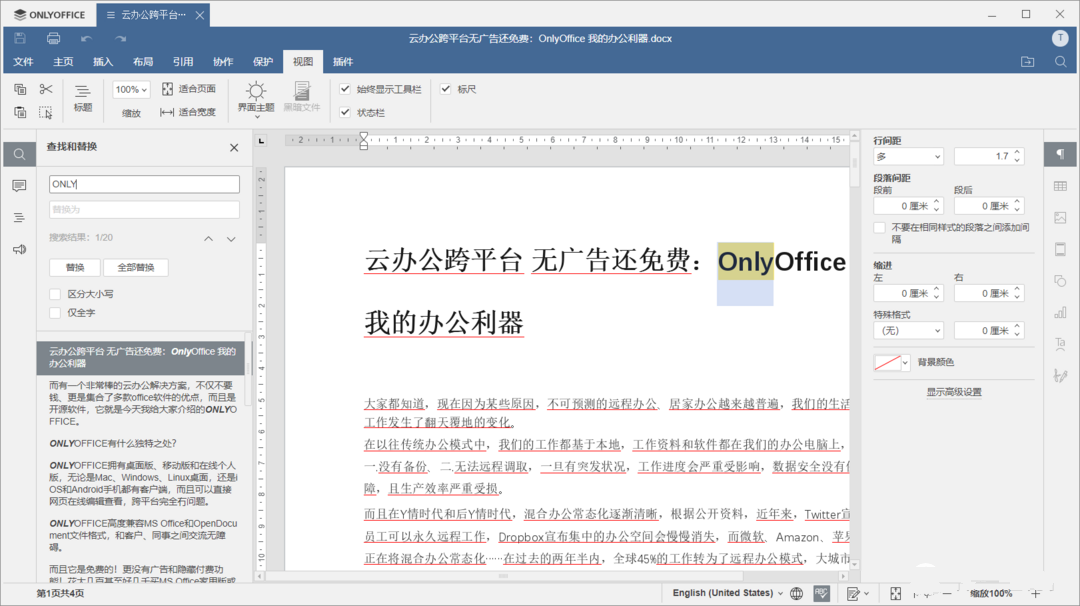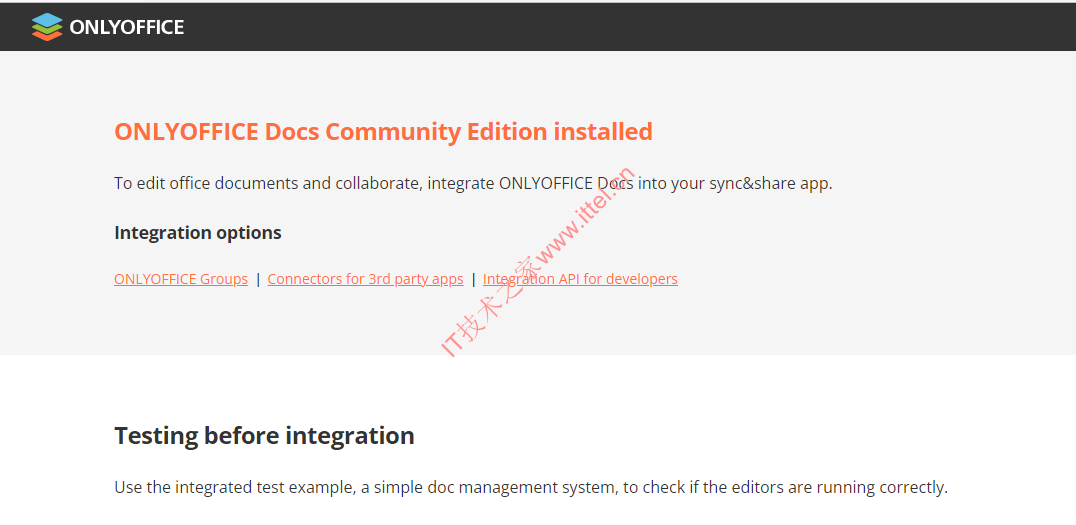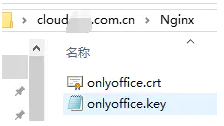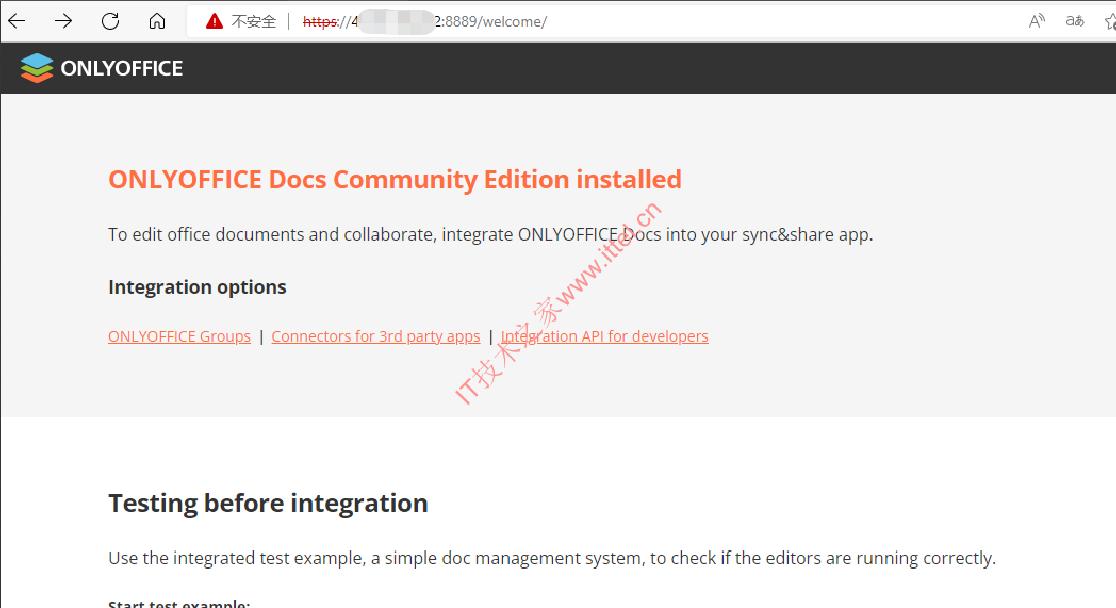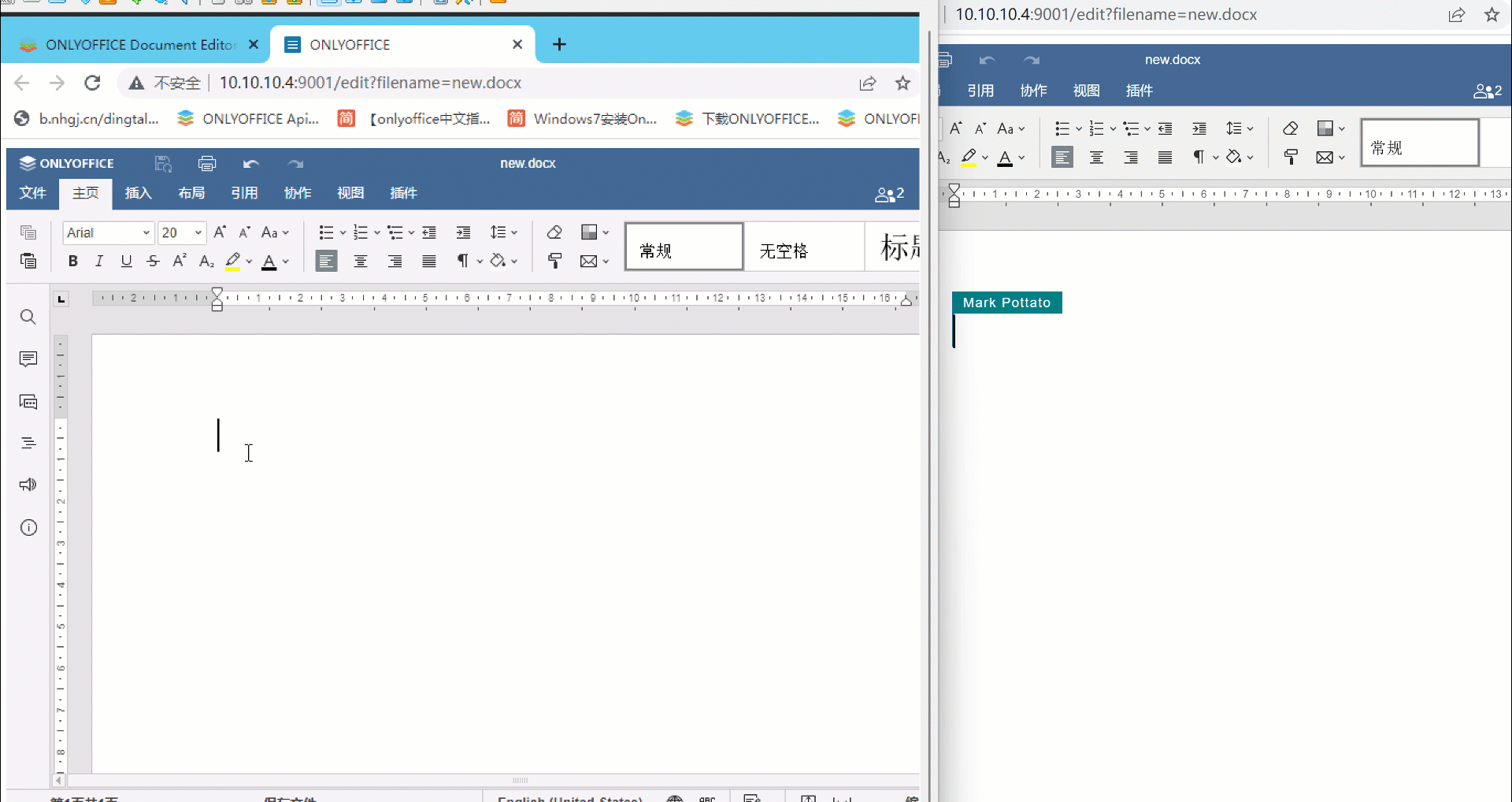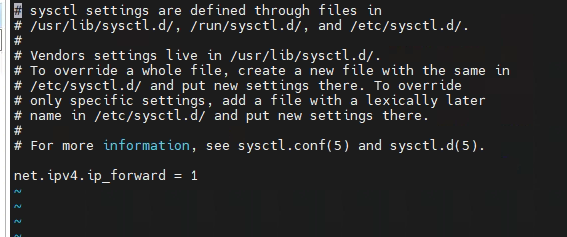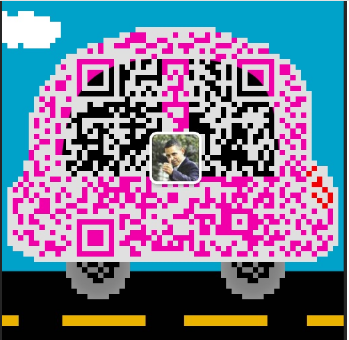onlyoffice 7.3.3 社区版去除20连接限制版(添加常用字体,解锁手机编辑) |
您所在的位置:网站首页 › seafile 文件存储模式 › onlyoffice 7.3.3 社区版去除20连接限制版(添加常用字体,解锁手机编辑) |
onlyoffice 7.3.3 社区版去除20连接限制版(添加常用字体,解锁手机编辑)
|
onlyoffice社区版Community Server是根据GNU Affero通用公共许可证发行的ONLYOFFICE的免费下载开源版本。 但该版本限制了最大连接数量为20,超出之后只能预览不能编辑。并删除了移动端编辑功能。 根据AGPL许可协议,在遵守AGPL许可协议的前提下,任何人都可以自由修改、使用、分发。
目录 ONLYOFFICE 7.3新功能 全新的夜间模式界面主题
当夜晚降临又不得不工作时,全新的深色对比配色UI对眼睛更友好。更重要的是,电脑系统夜间模式开启后,ONLYOFFICE的UI也会【和系统一致】一起自动变成深色主题,而无需手动切换,方便极了,夜间熬夜不再瞎眼~ 新增SmartArt 图形您可将 SmartArt 元素插入至文档、电子表格以及幻灯片中,快速创建有关信息和想法的视觉化呈现方式。
在 7.3 版本中引入了另一种采用密码保护文本文档的选项,同时还可限制仅可对文件进行特定操作,如:只读、表单填写、评论或跟踪更改。
选项位置:“保护”标签页 -> 保护文档 支持Unicode 和 LaTeX 数学方程现在您可在文档编辑器中使用 Unicode 和 LaTeX 语法创建数学方程。
选项位置:“插入”标签页 -> 方程 -> 已插入方程设置 -> Unicode/LaTeX 新插件:ChatGPT插件
ChatGPT 插件集成了由 OpenAI 开发的基于人工智能的聊天机器人。chatGPT 能够准确地回答您的问题,快速查找信息,生成文章,甚至能够在 ONLYOFFICE 文档中直接编写代码。 查找和替换功能更方便了
在ONLYOFFICE界面的左侧面板中,有一个非常显眼的搜索查找按钮。 点击后(或Ctrl+F,请记住这个通用快捷键),可以在全新的搜索栏中,查找文档中的任何内容。 不仅如此,还可以对搜索选项进行详细设置,也可在搜索结果之间进行导航。 其他更新 v7.3.3 包括所有编辑器、移动应用程序、ONLYOFFICE 文档后台和插件的大量修复。 最重要的是,CVE-2022-47412 在 v7.3.3 中已成功修复。研究人员最初认为该漏洞与 ONLYOFFICE 工作区代码相关联。 修复特定情况下Excel文档无法保存BUG(在7.2.2中)。 本版特性 基于docker镜像制作,版本号: 7.3.3 去除最大在线编辑人数限制 已安装docker三步即可完成部署 完美解锁手机端浏览和编辑(无需设置手机UA为电脑模式) 添加字体,加入了常用的十几种字体 关闭word和PPT默认拼写检查(文字下面有一条红线) 关闭手机端word和PPT默认拼写检查(文字下面有一条红线) 支持http/https部署 优化文档打开速度 安装docker已经安装过docker的直接跳过 #检测是否已经安装 docker -v
如果能够显示版本号则已经安装。 Centos 8.x安装步骤 #安装docker容器,并添加阿里云私有加速镜像 wget -O install-docker.sh https://yun.ittel.cn:1443/f/55914227a93d4c50b3ce/?dl=1 && sh install-docker.sh Ubuntu 20.x安装步骤 #安装docker容器,并添加阿里云私有加速镜像 wget -O install-docker.sh https://yun.ittel.cn:1443/f/bb8ecd197bed4521a59d/?dl=1 && sudo bash install-docker.sh 下载导入镜像 7.2.2存在致命缺陷(特定情况会无法保存),对于已经运行7.2.2的,建议更新到7.3.3。 7.3.3和7.2.2的获取密码是一样的。 运行onlyoffice7.3以上镜像,linux内核版本需要大于3.13(一般centos7.6以上、ubuntu18以上都符合。)onlyoffice 7.3.3 社区版去除限制版镜像导入脚本 获取密码 onlyoffice 7.1.1 社区版去除限制版镜像导入脚本 获取密码 运行容器-http方式(二选一)docker运行下载onlyoffice,此处设置onlyoffice监听端口为8889(按实际情况修改) #--restart=always表示每次开机,只要当docker被设置为开机启动,此onlyoffice就会自动运行 #-d 表示后台运行 #-i: 交互式操作。 #-t: 终端。 #-p 8889:80 宿主机的8889端口映射到容器的80端口 #运行onlyoffice 7.3.3 docker run -i -t -d -e JWT_ENABLED=false --restart=always \ -p 8889:80 ittel/onlyoffice:7.3.3zh-cn #运行onlyoffice 7.1.1 docker run -i -t -d --restart=always -p 8889:80 \ ittel/onlyoffice:7.1.1zh-cn
访问下 http://IP:8889如果出现欢迎页面,则安装成功
如果没有.crt则把.pem改名为onlyoffice.crt
4、SSL访问测试 访问 https://IP或者域名:8889/welcome/
后续可在nextcloud,ZZoffice,SeaFile 结合使用在线编辑 效果图版本信息:
支持多人同时编辑
编译添加了常用几种字体
创建Docker的onlyoffice容器正常,也已经起来,防火墙也开放了对应端口,但是浏览器就是无法访问。 原因与解决方法:谷歌浏览器、火狐浏览器、新版Edge浏览器预留了部分端口,避免使用下面的端口号。 端口 原因 1 tcpmux 7 echo 9 discard 11 systat 13 daytime 15 netstat 17 qotd 19 chargen 20 ftp data 21 ftp access 22 ssh 23 telnet 25 smtp 37 time 42 name 43 nicname 53 domain 77 priv-rjs 79 finger 87 ttylink 95 supdup 101 hostriame 102 iso-tsap 103 gppitnp 104 acr-nema 109 pop2 110 pop3 111 sunrpc 113 auth 115 sftp 117 uucp-path 119 nntp 123 NTP 135 loc-srv /epmap 139 netbios 143 imap2 179 BGP 389 ldap 465 smtp+ssl 512 print / exec 513 login 514 shell 515 printer 526 tempo 530 courier 531 chat 532 netnews 540 uucp 556 remotefs 563 nntp+ssl 587 stmp? 601 ?? 636 ldap+ssl 993 ldap+ssl 995 pop3+ssl 2049 nfs 3659 apple-sasl / PasswordServer 4045 lockd 6000 X11 6665 Alternate IRC [Apple addition] 6666 Alternate IRC [Apple addition] 6667 Standard IRC [Apple addition] 6668 Alternate IRC [Apple addition] 6669 Alternate IRC [Apple addition] 在线打开office文档,提示无法保存和下载 问题现象:如果onlyoffice容器和seafile、nextcloud不在同一主机,在线编辑会提示下载失败。 原因分析:docker容器内默认是无法访问外网的,如果容器和seafile等服务不在同一主机,则容器需要主动联网。但是linux默认策略是不会转发包的,所以需要开启主机NAT转发。 解决办法: #编辑系统设置 vi /etc/sysctl.conf #添加以下内容到sysctl.conf #添加完毕记得 :wq 保存 net.ipv4.ip_forward = 1 #最后重启主机
需要安装,支持可以联系我
|
【本文地址】
今日新闻 |
推荐新闻 |